WSLg让Windows通过WSL2运行Linux图形界面C++应用,支持Qt、GTK、OpenGL等库并调用GPU硬件加速,无需双系统或虚拟机。在Windows 11上安装WSL2及Linux发行版后,使用apt安装C++工具链和GUI库即可开发,配合VS Code Remote - WSL扩展实现高效编辑、编译与调试。其优势在于Linux GUI应用无缝集成于Windows桌面,性能接近原生,且依赖管理便捷。但需注意GPU驱动兼容性、文件I/O性能(建议代码存放于WSL文件系统)、显示服务器差异及资源占用问题。优化方式包括更新驱动与WSL组件、配置.wslconfig资源限制、使用Ccache/Ninja加速编译,从而提升整体开发体验。
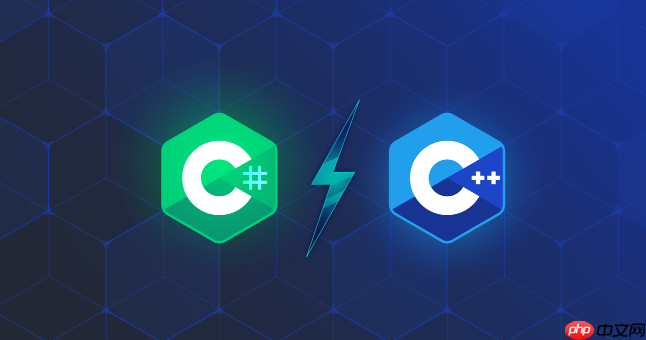
C++ Windows子系统 WSLg图形开发支持,简单来说,就是让你的Windows电脑能像一台Linux机器一样,直接运行和开发那些带有图形界面的C++应用。你可以在熟悉的Windows桌面环境下,利用WSL2的强大能力,享受Linux下C++图形库(比如Qt、GTK、SDL、OpenGL等)的完整生态,并且这些应用还能直接调用你的显卡进行硬件加速,而不需要双系统或笨重的虚拟机。这极大地简化了跨平台开发流程,让开发者能在Windows上轻松构建和测试Linux GUI应用。
解决方案
要在WSLg中搭建C++图形开发环境,核心步骤其实很直观。首先,确保你的Windows系统满足WSL2和WSLg的要求,通常Windows 11是最佳选择,Windows 10用户可能需要额外更新。安装好WSL2和你偏好的Linux发行版(我个人偏爱Ubuntu,因为它社区支持广,包管理方便)。
接下来,进入你的WSL Linux环境,就像在原生Linux上一样,安装C++开发工具链:
sudo apt update sudo apt install build-essential g++ cmake make
然后,根据你需要开发的图形应用类型,安装相应的GUI库。比如,如果你想用Qt:
立即学习“C++免费学习笔记(深入)”;
sudo apt install qtbase5-dev libqt5charts5-dev # 基础Qt开发库,charts只是一个例子
或者,如果你更倾向于GTK:
sudo apt install libgtk-3-dev
对于OpenGL或SDL,安装对应的开发库即可:
sudo apt install libglu1-mesa-dev freeglut3-dev # OpenGL sudo apt install libsdl2-dev # SDL2
安装完成后,你就可以像在原生Linux上一样编写C++图形代码了。例如,一个简单的Qt窗口应用,编译后直接运行,WSLg会自动处理图形输出,将其显示在你的Windows桌面上。你甚至会发现,剪贴板是共享的,文件访问也很方便。我的经验是,搭配VS Code的Remote - WSL扩展,整个开发体验会非常顺滑,就像本地开发一样。
为什么选择WSLg进行C++图形开发?它的核心优势是什么?
说实话,刚开始接触WSLg的时候,我多少有点怀疑,觉得它会不会只是一个噱头,性能和稳定性跟不上。但实际用下来,我发现它确实改变了我的工作流。对我而言,WSLg在C++图形开发方面的核心优势,首先是那种无缝的融合感。你不再需要为了运行一个Linux应用而切换到虚拟机,或者重新启动电脑进入另一个操作系统。所有的Linux GUI应用都像Windows原生应用一样,直接显示在你的Windows桌面上,你可以随意拖动、调整大小,甚至和Windows应用共享任务栏图标。这种体验,是传统虚拟机或双系统无法比拟的。
其次,性能表现出乎意料的好。WSL2本身就比传统虚拟机轻量,而WSLg在此基础上,通过Virtio-GPU协议实现了对宿主机GPU的硬件加速支持。这意味着你的C++图形应用,无论是渲染复杂的3D场景(比如OpenGL应用),还是处理大量的UI元素,都能充分利用你的显卡性能。我曾用它跑过一些Qt的示例程序和自写的OpenGL demo,流畅度几乎和原生Windows应用没有差别,这让我感到非常惊喜。
再者,是它带来的开发生态的极大便利。在Linux下,C++图形库的生态非常成熟,Qt、GTK、SDL、OpenGL等都有着庞大的社区和丰富的资源。以前在Windows上想用这些库,往往需要配置复杂的MinGW/MSVC交叉编译链,或者忍受一些兼容性问题。现在有了WSLg,你可以直接在Linux发行版中安装这些库,利用
apt等包管理器轻松管理依赖,编译环境也更加纯粹和一致。对于需要维护跨平台项目的开发者来说,这简直是福音,你可以在同一台机器上,用几乎相同的代码和工具链,同时开发和测试Linux和Windows版本。
在WSLg中进行C++图形开发,我可能会遇到哪些挑战和“坑”?
虽然WSLg带来了很多便利,但作为一个相对较新的技术,它也并非完美无缺,我在使用过程中也踩过一些“坑”。最常见的,可能就是GPU驱动的兼容性问题。WSLg的硬件加速能力,很大程度上依赖于宿主机(Windows)的GPU驱动。如果你的驱动版本过旧,或者某些显卡型号对WSLg的支持不够完善,就可能出现图形应用卡顿、崩溃,甚至无法启动的情况。我记得有一次,我的OpenGL应用在WSLg里跑得奇慢无比,排查了半天,最后发现是NVIDIA驱动没有更新到最新版本。所以,保持GPU驱动的最新状态,是确保WSLg图形性能的关键。

BJXSHOP购物管理系统是一个功能完善、展示信息丰富的电子商店销售平台;针对企业与个人的网上销售系统;开放式远程商店管理;完善的订单管理、销售统计、结算系统;强力搜索引擎支持;提供网上多种在线支付方式解决方案;强大的技术应用能力和网络安全系统 BJXSHOP网上购物系统 - 书店版,它具备其他通用购物系统不同的功能,有针对图书销售而进行开发的一个电子商店销售平台,如图书ISBN,图书目录
另一个我遇到过的问题是文件系统I/O性能。虽然WSL允许你直接访问Windows文件系统(通过
/mnt/c/),但如果你把C++项目代码放在Windows分区,然后在WSL里进行编译和运行,你会发现编译速度明显慢于将代码放在WSL的Linux文件系统(例如
~/)中。这是因为跨文件系统的I/O操作会带来额外的开销。所以,我的建议是,尽量把你的开发项目都放在WSL的Linux文件系统里,这样能获得最佳的性能体验。
还有一些小细节,比如显示服务器的微妙差异。WSLg虽然抽象了X11和Wayland,但一些特定的图形库或非常老旧的应用,可能对显示服务器的某些特性有严格要求。这偶尔会导致一些字体渲染不一致、输入法问题,或者一些高级图形功能无法正常工作。这倒不是普遍现象,但当你遇到一些奇怪的图形bug时,可以考虑是不是这方面的原因。调试起来会稍微有点麻烦,因为你需要深入了解Linux图形栈的一些知识。
最后,就是资源占用。WSL2本身就是一个轻量级虚拟机,WSLg的图形组件也会占用一定的内存和CPU。如果你同时运行多个WSLg图形应用,或者你的电脑配置本身就不高,可能会感受到系统资源的压力。虽然可以通过
.wslconfig进行一些限制,但这也提醒我们,WSLg并非零开销。
如何优化WSLg中C++图形应用的性能和开发体验?
要让WSLg中的C++图形开发体验更上一层楼,我总结了几点行之有效的优化策略。
首先,也是最重要的一点,务必将你的C++项目代码放置在WSL的Linux文件系统内。我前面提到了文件I/O性能的差异,这是真实存在的。把代码放在
/home/youruser/projects/这样的路径下,而不是
/mnt/c/Users/youruser/Documents/,编译速度和文件操作效率会有显著提升。你可以用VS Code的Remote - WSL扩展直接打开WSL内部的文件夹,这完全不会影响你的开发体验。
其次,保持你的Windows GPU驱动和WSLg本身都处于最新状态。微软和显卡厂商都在持续优化WSLg的兼容性和性能。定期运行
wsl --update来更新WSLg组件,并确保你的NVIDIA、AMD或Intel显卡驱动是最新版本。这能有效解决很多图形渲染问题,并提升硬件加速的效率。
再者,合理配置WSL的资源限制。如果你发现WSL占用了过多的内存或CPU,或者反过来,WSL里的应用因为资源不足而卡顿,你可以通过创建或编辑
C:\Users\文件来调整这些设置。例如,你可以限制WSL可用的内存量:\.wslconfig
[wsl2] memory=4GB # 限制WSL2最多使用4GB内存 processors=4 # 限制WSL2最多使用4个CPU核心
这能帮助你更好地平衡Windows和WSL之间的资源分配。
在开发工具方面,充分利用VS Code的Remote - WSL扩展。这是我个人觉得最棒的组合。它让你可以在Windows上使用VS Code的强大功能,但所有的代码编辑、编译、调试、终端操作都在WSL环境中进行。这意味着你可以享受Linux下
g++、
cmake、
gdb等工具的便利,同时拥有VS Code提供的代码补全、语法高亮和集成调试体验。
最后,考虑使用像Ccache或Ninja这样的工具来加速C++的编译过程。尤其对于大型C++项目,编译时间往往是开发效率的瓶颈。Ccache可以缓存编译结果,避免重复编译未修改的文件;Ninja则是一个非常快的构建系统,通常比传统的
make更快。这些工具在WSL中同样可以安装和使用,它们能显著缩短你的编译等待时间,让开发循环更加流畅。





























